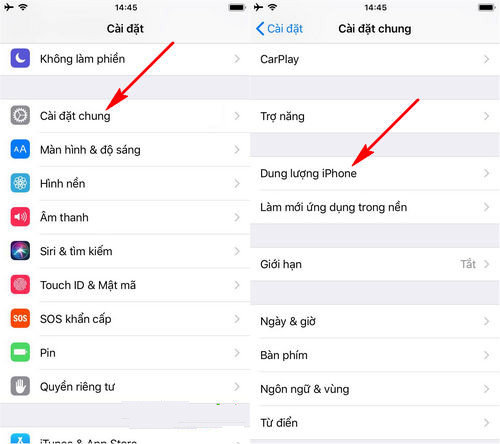Tin tức
11 Cách nâng cấp dung lượng iPhone dễ dàng không lo đầy bộ nhớ
Sau một thời gian sử dụng, iPhone của bạn hết dung lượng gây ảnh hưởng đến việc lưu trữ thông tin, tài liệu cần thiết?
Đừng lo, với 11 cách tăng dung lượng iPhone trong bài viết này, bạn sẽ giải phóng kha khá dung lượng bộ nhớ để có thêm chỗ trống lưu trữ những tài liệu quan trọng.
Các bạn có thể xem nhanh nội dung bài viết tại đây
Top 11 cách tăng dung lượng iPhone dễ dàng hiệu quả
1. Ngưng dùng My Photo Stream để tăng dung lượng iPhone
Photo Stream là chức năng được tích hợp sẵn trong hệ sinh thái của Apple, có vai trò đồng bộ tự động toàn bộ ảnh chụp của người dùng trên mọi thiết bị cùng đăng nhập tài khoản iCloud.
Đây là nguyên nhân khiến điện thoại của bạn nhanh đầy bộ nhớ nếu thường xuyên chụp ảnh.
Nếu muốn nâng cấp dung lượng iPhone và không cần dùng đến tính năng này, bạn hãy tắt Photo Stream trên điện thoại để gia tăng dung lượng lưu trữ.
Trước khi tắt, bạn nhớ giữ lại những hình ảnh quan trọng. Bạn chỉ cần truy cập đến phần Cài đặt > Ảnh > Kéo thanh ngang tắt đi tính năng Ảnh iCloud là xong.
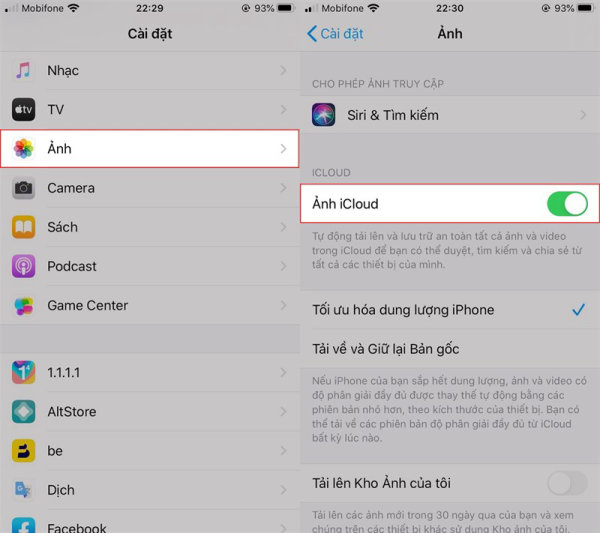
Tắt tính năng ảnh iCloud để tăng bộ nhớ cho iPhone
2. Xoá bỏ các ứng dụng không sử dụng
Một trong những cách tăng dung lượng iPhone nhanh chóng là xóa bỏ bớt các ứng dụng mà bạn không sử dụng hoặc ứng dụng chiếm dung lượng lưu trữ lớn. Đây là “thủ phạm” khiến điện thoại nhanh hao pin và tiêu hao nhiều dung lượng.
Phương pháp này không xóa đi toàn bộ ứng dụng trên iPhone, chỉ gỡ bỏ phần tệp cài đặt. Điện thoại của bạn vẫn lưu trữ dữ liệu của phần mềm đó. Khi có nhu cầu tải lại ứng dụng đã xóa, bạn có thể truy cập Appstore và cài đặt lại, mọi dữ liệu trước đây sẽ được khôi phục lại.
Từ phiên bản hệ điều hành iOS 10, Apple đã cho phép người dùng xóa các ứng dụng được cài mặc định từ đầu. Cách này giúp nâng cấp dung lượng iPhone đáng kể. Sau này khi cần dùng lại các phần mềm này, bạn dễ dàng tải lại thông qua Appstore.
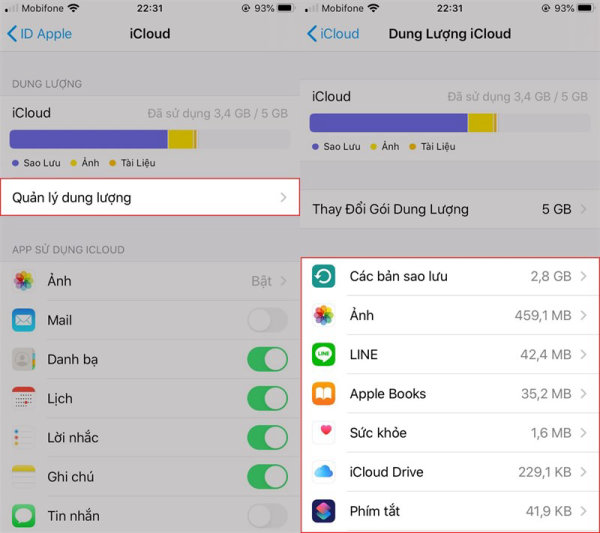
Cách tiết kiệm dung lượng iPhone nhanh nhất là xoá bớt ứng dụng không cần đến
Để kiểm tra các ứng dụng gây tiêu hao dung lượng lưu trữ và gỡ bỏ, bạn truy cập vào mục Cài đặt > Cài đặt chung > Dung lượng & sử dụng iCloud > Quản lý dung lượng. Tại đây, bạn có thể chọn các ứng dụng hoặc game không cần thiết để kích hoạt chế độ Gỡ bỏ.
3. Xóa bỏ bộ nhớ đệm của ứng dụng
Một trong những cách tăng dung lượng iPhone mà bạn có thể áp dụng là xóa dữ liệu trên các ứng dụng. Vì sau một thời gian hoạt động, các ứng dụng có thể sinh ra nhiều rác làm chiếm một dung lượng lưu trữ lớn.
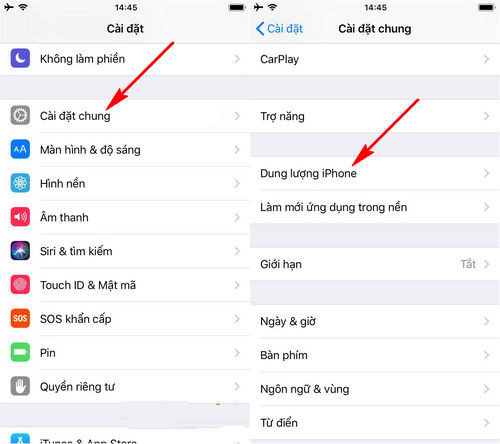
Xoá bộ nhớ đệm của app để nâng cấp bộ nhớ iPhone
Để tăng bộ nhớ cho iPhone, bạn chỉ nên tải và dùng những ứng dụng thật sự cần thiết. Với những ứng dụng không cần dùng, bạn truy cập phần Cài đặt -> Cài đặt chung -> Dung lượng & sử dụng iCloud -> Quản lý dung lượng -> Chọn ứng dụng cần xóa và chọn Xóa ứng dụng.
4. Xoá dữ liệu duyệt web, lịch sử bộ nhớ cache trong trình duyệt
Bạn có thể mở rộng bộ nhớ iPhone, làm trống khoảng 1GB bộ nhớ nếu xóa dữ liệu duyệt web. Vì sao? Vì khi duyệt web, các trình duyệt thường sinh ra bộ nhớ đệm gọi là cache. Dù chúng không cần thiết với người dùng nhưng lại “chễm chệ” chiếm một dung lượng lớn trên chiếc iPhone của bạn.
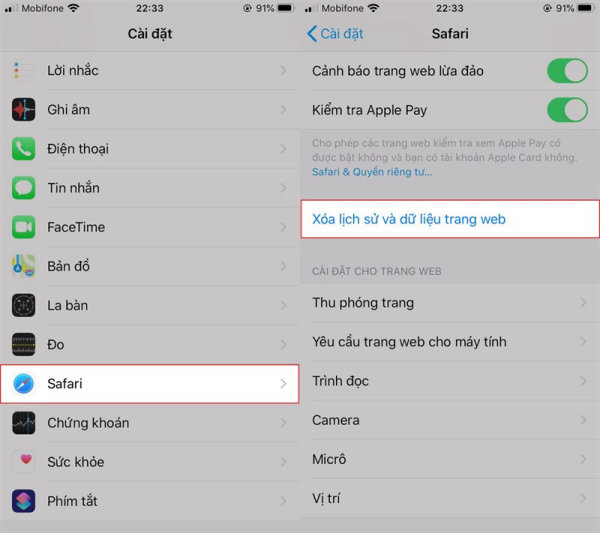
Thao tác xoá dữ liệu duyệt web của trình duyệt Safari
Để hạn chế Safari lưu lại cache, bạn truy cập vào Cài đặt > Safari > Xóa lịch sử và dữ liệu trang web là xong. Cách dọn rác trong Safari này giúp mang lại thêm một phần dung lượng trống cho iPhone của bạn.
5. Tắt chức năng giữ lại bản gốc khi chụp HDR
Muốn tăng bộ nhớ iPhone, bạn có thể tắt chức năng giữ ảnh gốc của điện thoại khi chụp HDR. HDR là chế độ cho phép iPhone của bạn cân bằng sáng tối nhằm cho ra đời bức ảnh có chất lượng tốt hơn.
Vì thế, nếu không cần giữ ảnh gốc, hãy truy cập Cài đặt > Ảnh > chọn tính năng Tối ưu hóa dung lượng iPhone là xong.
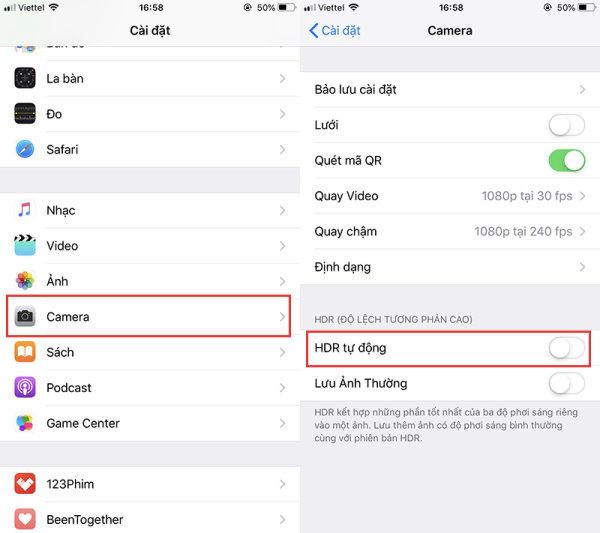
Cách tăng dung lượng cho iPhone đơn giản là ngừng lưu ảnh gốc HDR
6. Hô biến các ảnh Live Photo thành ảnh tĩnh
Thêm một cách tăng bộ nhớ cho iPhone là tắt tính năng Live Photo. Phương pháp này được áp dụng nhằm giải phóng nhiều dung lượng lưu trữ trên điện thoại.
Để chuyển Live Photo thành ảnh tĩnh, bạn có thể mở một bức ảnh Live bất kỳ > Ấn vào nút Sửa nằm bên trên góc phải màn hình > Sau đó tắt tính năng Live là xong.
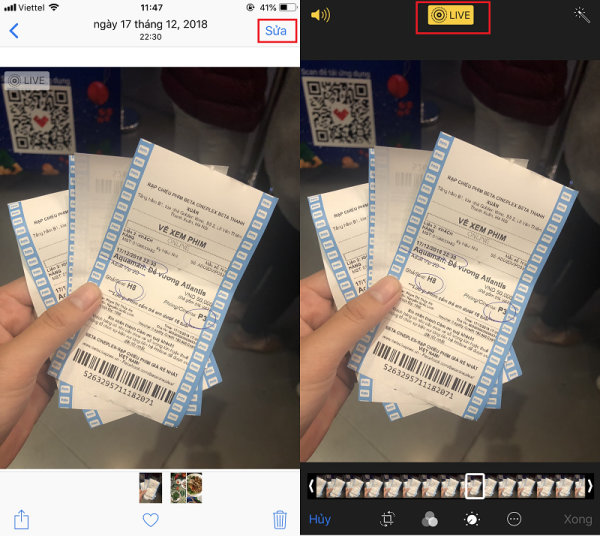
Chuyển những bức ảnh live photo sang ảnh tĩnh để tiết kiệm dung lượng
7. Xoá đi những bức ảnh, video, nhạc và dữ liệu đã cũ kỹ
Một trong những cách tăng dung lượng iPhone mà bạn có thể áp dụng là xóa ảnh chụp màn hình. Loại ảnh này có đuôi PNG và có độ phân giải cao, chiếm dung lượng lưu trữ lớn. Việc xóa bớt ảnh chụp màn hình giúp bạn dễ dàng tiết kiệm bộ nhớ.
Lưu ý, khi bạn xóa hình ảnh trên iPhone, điện thoại sẽ đưa vào thư mục Đã xóa gần đây chứ không xóa ngay lập tức. Vì thế, ảnh hoặc video vẫn chiếm một dung lượng lưu trữ lớn.
Bạn cần xóa bỏ triệt để nhằm giải phóng bộ nhớ, để dành cho các dữ liệu quan trọng. Chỉ cần chọn Ảnh > Đã xóa gần đây > Chọn góc phải màn hình > Xóa tất cả là xong.
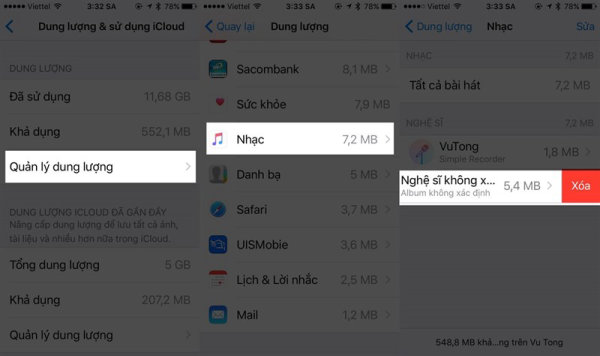
Nhạc đã cũ thì đừng ngần ngại xoá đi cho rộng bộ nhớ
Không chỉ hình ảnh mà những bài hát tải trên Apple Music cũng có thể làm tăng dung lượng lưu trữ. Người dùng có thể truy cập Cài đặt > Cài đặt chung > Dung lượng & Sử dụng iCloud để kiểm tra dung lượng lưu trữ. Khi cần xóa, bạn chọn một bài hát và gạt sang trái để xóa là xong.
Bên cạnh đó, việc bạn sử dụng Youtube, Zing MP3 để lưu video, lưu nhạc,… cũng gây tốn kém dung lượng bộ nhớ iPhone. Do đó, những bộ phim hay file nhạc không thường xuyên xem, nghe đến,… bạn nên xóa đi để thêm dung lượng iPhone.
Ngoài ra, bạn cũng có thể toàn bộ nhạc mua trên iCloud và xóa hết chúng nhằm giải phóng bộ nhớ. Về sau, bạn có thể nghe nhạc qua đám mây của Apple mà không cần tải nhạc xuống khi có kết nối mạng.
8. Lưu trữ trên các đám mây – Cách tăng dung lượng iPhone hiệu quả
Lưu trữ trên các đám mây là cách nâng cấp dung lượng iPhone đơn giản mà bạn có thể thực hiện. Hãy lưu trữ tất cả hình ảnh, video của bạn trên iCloud bằng cách truy cập Cài đặt > ID Apple > iCloud. Bạn cần bật đồng bộ ảnh và video trên iCloud về thư viện, đồng thời chọn vào phần tối ưu hóa lưu trữ cho iPhone.
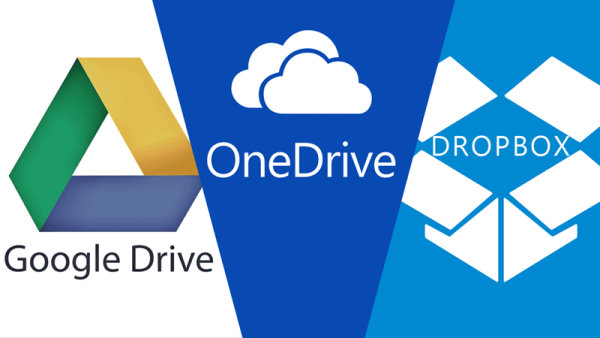
Các dịch vụ đám mây vừa tiện lợi lại dễ dùng
Tuy nhiên có một điểm trừ là iCloud chỉ có 5GB dung lượng cho bạn lưu trữ. Do đó, người dùng có thể sử dụng Google Photos, OneDrive, Dropbox,Flickr,… để đáp ứng nhu cầu sử dụng của mình và nâng cấp bộ nhớ iPhone.
9. Xoá tin nhắn cũ không cần tới để tăng bộ nhớ iPhone
Với những tin nhắn cũ không quan trọng, bạn có thể xóa chúng đi để tăng dung lượng cho iPhone của mình.
Tin nhắn và iMessage
Những tin nhắn iMessage nếu được lưu trữ quá nhiều sẽ chiếm một dung lượng lớn trên iPhone vì dạng tin nhắn này thường sử dụng để chia sẻ file và hình ảnh.
Do đó, khi bạn không có nhu cầu xem lại, hãy xóa chúng đi để mở rộng bộ nhớ cho iPhone. Bạn có thể xóa cùng lúc cả cụm tin nhắn iMessage để giải phóng bớt dung lượng lưu trữ trên điện thoại.
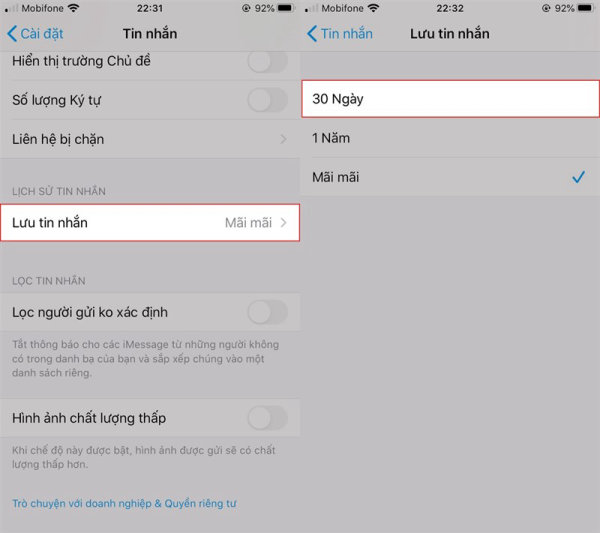
Thao tác kích hoạt tính năng tự xoá tin nhắn
Tin nhắn ứng dụng
Các ứng dụng nhắn tin phổ biến như Zalo, Messenger, Viber,… cũng chiếm một dung lượng bộ nhớ iPhone khá lớn. Do đó, sau một thời gian dài sử dụng và cảm thấy không còn cần đến các tin nhắn này, bạn nên xóa bỏ chúng để nâng cấp bộ nhớ cho iPhone.
Trường hợp bạn quá bận để xóa thủ công từng tin nhắn, bạn có thể thiết lập chế độ xóa tin nhắn cũ sau một khoảng thời gian cụ thể nào đó.
Bạn truy cập vào Cài đặt > Tin nhắn > Lưu tin nhắn > Chọn 30 ngày hoặc 1 năm. Cách này giúp giải phóng dung lượng lưu trữ trên điện thoại thường xuyên mà không cần mất thời gian xóa thủ công.
10. Tắt tính năng lưu danh sách đọc ngoại tuyến
Reading List phục vụ cho việc đọc offline của người dùng bằng cách lưu một trang web. Nhờ có Reading List mà người dùng có thể đọc ngoại tuyến các trang web trong điều kiện không có Internet. Tuy nhiên, tính năng này lại chiếm một bộ nhớ khá lớn của iPhone.
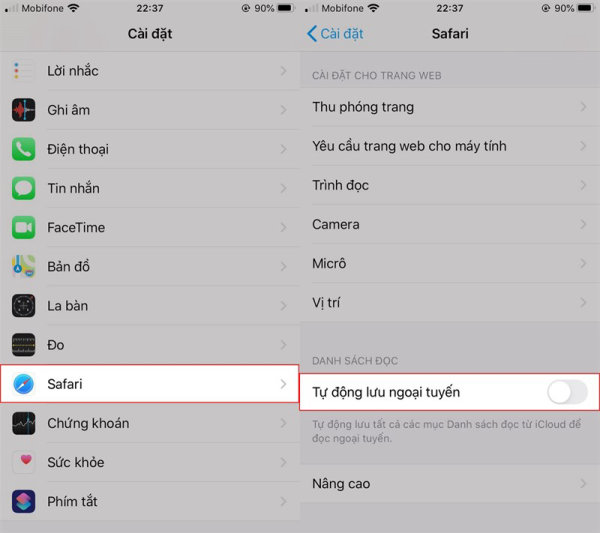
Hướng dẫn cách tăng bộ nhớ iP hone bằng việc tắt tính năng tự động lưu ngoại tuyến
Vì thế, bạn có thể tắt tính năng lưu danh sách đọc ngoại tuyến này bằng cách truy cập Cài đặt ở màn hình chính > Chọn trình duyệt Safari > Chức năng Tự động lưu ngoại tuyến và gạt thanh trạng thái bên cạnh để hủy kích hoạt là hoàn tất. Đây là cách làm tăng dung lượng iPhone tương đối dễ thực hiện.
11. Sử dụng các app dọn sạch bộ nhớ
Cuối cùng, cách tăng dung lượng cho iPhone hiệu quả mà bạn nên thực hiện là sử dụng các ứng dụng dọn dẹp, làm sạch bộ nhớ. Một số ứng dụng được yêu thích nhất hiện nay là PhoneExpander, iFunBox, PhoneClean, iMazing,… giúp giải phóng “rác” và tăng thêm dung lượng lưu trữ, nâng cấp bộ nhớ iPhone của bạn.
Kết luận
Trên đây là 11 cách tăng dung lượng iPhone đơn giản, dễ thực hiện mà bạn có thể áp dụng cho “dế yêu” của mình. Kết hợp cùng lúc những cách này sẽ giúp điện thoại bạn giải phóng bớt bộ nhớ, có thêm dung lượng lưu trữ, đáp ứng nhiều hơn nhu cầu lưu giữ thông tin, tài liệu quan trọng.
Ngoài ra, đừng quên PAD Store có rất nhiều chia sẻ mẹo tip siêu hay ho về iPhone dành cho bạn ngay dưới đây:
- 7 Mẹo tắt âm chụp ảnh iPhone đơn giản
- Cách hiện phần trăm pin iPhone siêu xịn xò
- 6 Cách nghe nhạc youtube tắt màn hình iOS cực đơn giản
- Cách mở bong bóng chat messenger trên iPhone cho bạn thoải mái chat chit